笔记本自动升级win11怎么改回来 Win11升级后如何恢复到之前的系统版本
更新时间:2023-12-15 18:06:09作者:jiang
随着Win11的发布,许多笔记本电脑自动升级至这个全新的操作系统,有些用户可能发现他们并不适应这个新的界面或遇到了一些兼容性问题。当你想要回到之前的系统版本时,应该如何操作呢?本文将为你介绍笔记本自动升级Win11后如何改回来,以及恢复到之前系统版本的步骤。无论你是对新系统不习惯,还是需要解决兼容性问题,本文都将为你提供解决方案。
具体步骤:
1、按下快捷键“win+I”唤出Windows设置,然后进入Windows更新。点击“高级选项”。
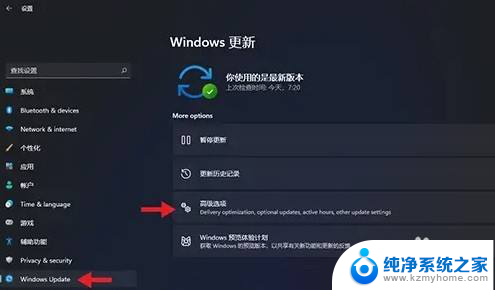
2、然后在高级选项中可以看到“恢复”服务,如果不显示就表示已经过了回滚有效期。
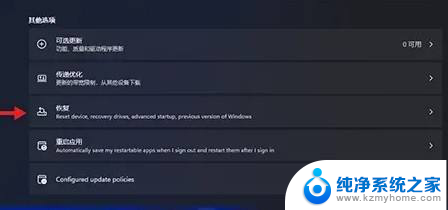
3、选择恢复选项中的“以前版本的Windows”然后退回到之前的Windows。
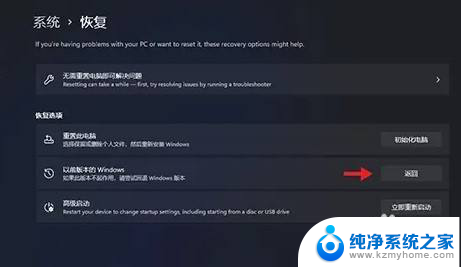
以上是笔记本自动升级到win11后如何还原的全部内容,如果你也遇到同样的情况,请按照以上小编的方法处理,希望对大家有所帮助。
笔记本自动升级win11怎么改回来 Win11升级后如何恢复到之前的系统版本相关教程
- 升级win11后温度高了很多 win11升级后笔记本发热严重怎么解决
- 华为笔记本电脑怎样升级windows11 如何为笔记本电脑升级系统
- 正版win11退回win10四种方法 电脑升级win11后如何回退到win10系统
- intitle:禁止升级到win11 Win11 23H2如何阻止升级
- win11更新后占用大 Win11系统升级后内存占用过高怎么办
- 照片查看器 修复 win11 升级Win11 24H2后图片无法打开怎么办
- win11怎么恢复系统删除 笔记本系统如何恢复出厂设置
- win11找到背景图片的位置 Win11 24H2升级后图片无法打开怎么办
- win11飞秋看不到图 Win11 24H2升级后图片无法打开怎么解决
- 永久关闭升级win11方法 win11关闭系统更新的方法步骤
- win11怎么完整关机 Win11系统电脑关机快捷键
- 取消windows11更新 禁止Win10更新到Win11的方法
- windows11截屏都哪去了 win11截图保存位置
- win11开始放左边 win11任务栏开始键左边设置教程
- windows11系统硬盘 windows11系统新装硬盘格式化步骤
- 电脑怎么打开管理员权限win11 Windows11如何打开管理员权限
win11系统教程推荐
- 1 取消windows11更新 禁止Win10更新到Win11的方法
- 2 windows11截屏都哪去了 win11截图保存位置
- 3 win11开始放左边 win11任务栏开始键左边设置教程
- 4 windows11系统硬盘 windows11系统新装硬盘格式化步骤
- 5 win11电脑edge浏览器都打不开 win11edge浏览器打不开错误解决方法
- 6 win11怎么设置账户头像 Win11账户头像怎么调整
- 7 win11总是弹出广告 Windows11 广告弹窗关闭教程
- 8 win11下面图标怎么不合并 win11任务栏图标不合并显示设置步骤
- 9 windows11开始怎么移到左边 Win11如何调整开始菜单位置
- 10 win11桌面一直在闪 Windows11桌面一直闪动怎么解决